Microsoft Publisher har en funktion, der kan ændre formen på WordArt-tekst; denne funktion kaldes Skift form. Du behøver ikke kun bruge værktøjet Teksteffekt til at tilpasse din WordArt-tekst til at se attraktiv ud; du kan også bruge værktøjet Skift form til at give din WordArt-tekst et markant og tiltalende udseende.
Det Skift form er et værktøj, der giver brugeren mulighed for at vælge den overordnede form for WordArt. Værktøjet Skift form fungerer ikke med tilfældig tekst; det skal være WordArt.
Skift form på WordArt-tekst i Publisher
Åben Microsoft Publisher.
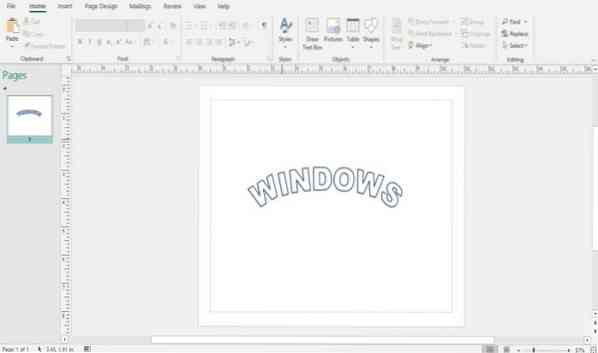
Gå til Indsæt fanen.
I Tekst gruppe, klik på Ord kunst.
På listen WordArt skal du vælge a WordArt-stil.
Indtast nu en tekst i WordArt-tekstboksen.
EN Format Fanen vises. Klik på Format fanen.
På den Format fanen i WordArt-stilarter gruppe, klik på Skift form.
I Skift form rulleliste, der er to kategorier for skift form: Følg stien og Pak.
Det Følg stien består af former som Simpel tekst, Bøj op, Bøj ned, Cirkel, og Knap.
Når du vælger en af figurerne fra kategorien Følg sti, bliver WordArt-tekstformen kurvet.
Det Pak består af Bøj op, Bøj dig ned, Kan op, Kan ned, Wave One, Wave Two, Double Wave One, Double Wave Two og mere. Det giver din WordArt-tekstform et wrap-look.
Vælg en af disse Change Shape-funktioner.
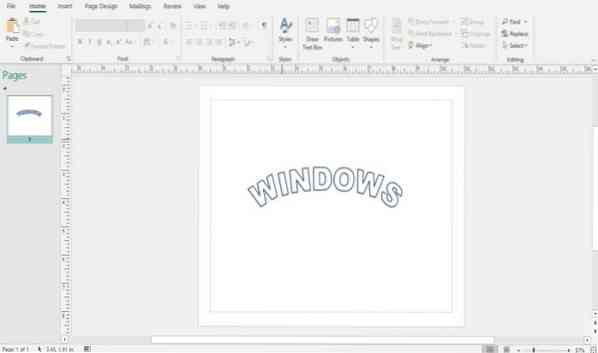
du vil se, hvordan formen på WordArt-teksten ændres, fordi din WordArt-tekst følger en defineret form.
Brugeren kan også tilpasse WordArt-teksten med formændringen ved hjælp af værktøjet Formfyld, Formværktøjet Form og værktøjet Formeffekt.
Læs: Sådan vises eller skjules og bruges lineallinjen i Microsoft Publisher.
Jeg håber, det var nyttigt; hvis du har spørgsmål, bedes du kommentere nedenfor.
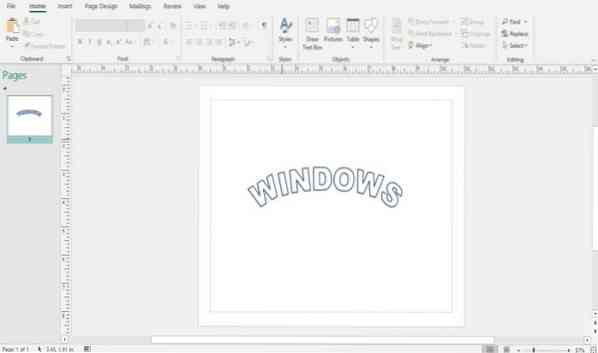
 Phenquestions
Phenquestions



